不知道大家生活中会不会遇到这样的状况,有一个内容很多的PDF文档经常需要用到,但可能只需要用到其中的一些内容。尤其现在大家办公学习都是电脑、手机、iPad各种平台切换,一个体积大的PDF经常还要传来传去相当费劲,如果能把需要的章节内容从PDF文档中拆分出来就好了。究竟怎样操作才能更简单的拆分出我们需要的PDF页面呢?下面这个教程可要好好学了。
方法一:小圆象PDF转换器
PDF转换器顾名思义就是能帮你处理各种文档与PDF的格式转换问题,但有不少的PDF转换器也兼具拆分、合并PDF等功能。小圆象PDF支持在线一键拆分PDF。无论你的PDF文档有多大,页数是多少,小圆象都能帮你精准拆分出想要的部分。
首先需要我们网页搜索找到【小圆象PDF转换器】的官网,在其众多功能服务中找到【PDF拆分】,点击进去后开始上传PDF文档。等待文档加载完毕后,我们可以看到系统自动识别出了该文件的大小和页面数,同时我们可以设置每几页就保存为一个文档。


确认自己要拆分的数量后即可点击【开始拆分】,小圆象PDF支持多个文档同时在线拆分,轻松三步就能帮你解决问题。
方法二:福昕PDF阅读器
因为PDF文档比较特殊,市面上还有一些阅读器是专门用来阅读PDF格式文档的,这类阅读器一般也兼具有拆分功能。可以在下载安装一个福昕PDF阅读器到电脑桌面上,在该软件上打开所需的PDF文档。在阅读器的上方栏目中能看到一个【视图】,如下图所示的地方点击下拉按钮会出现一个拆分功能,接下来只要按照提示设置如何拆分并保存即可。

方法三:截图拆分
还有一种拆分方法虽然可行,但愿意尝试的人不多,那就是用截图的方式进行拆分。这个方式虽然有点“傻”,但在要拆分出的PDF文档页数不多的情况下还是很实用的。只不过截图下来的图片如果要保存为其他格式,那么还是需要用一些转换器来帮忙。比如将一个文档一分为二,两张图片需要保存为两个不同的PDF文档。可以用小圆象PDF转换器再将这两张图片进行格式转换,这样操作虽然步骤繁琐了一些,但对于需要截取特定部分内容还是很有帮助的。
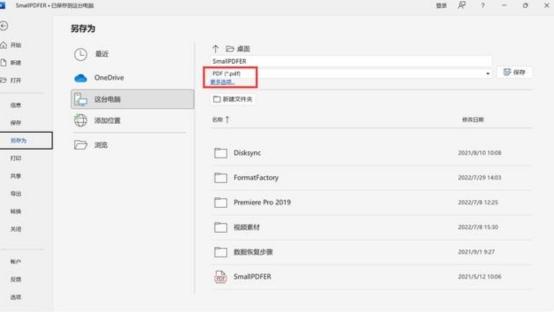
以上就是今天给大家介绍的三种PDF拆分方法,都是相当具有操作性的。如果你急需进行拆分,建议可以找一个专业PDF转换器在线拆分,效率会提高许多!








